- Tehnologija ShadowPlay omogućuje vam snimanje vašeg igranja i dijeljenje s prijateljima.
- Ipak, povremeno se možete suočiti sa slučajevima kada funkcija snimanja ne djeluje.
- Istražite temu dalje uz pomoć vašeg Stranica GeForce Experience.
- Ne zaboravite označiti naš Gaming Hub da biste dobili sveže vijesti, vodiče i kritike.
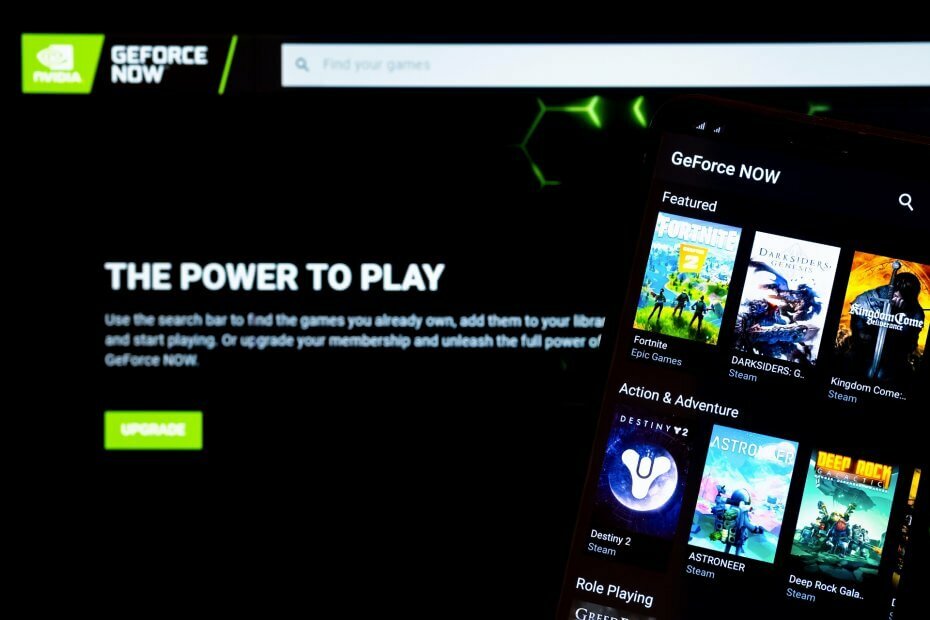
- CPU, RAM i mrežni limiter s ubojicom za vruće kartice
- Integrirano izravno s Twitchom, Discordom, Instagramom, Twitterom i Messengerima
- Ugrađene kontrole zvuka i prilagođena glazba
- Prilagođene teme u boji tvrtke Razer Chroma i forsiranje tamnih stranica
- Besplatni VPN i blokator oglasa
- Preuzmite Opera GX
Igre puno? Tada možemo preskočiti uvod jer smo prilično uvjereni da ste već dobro upoznati NVIDIA, važan igrač (ako ne THE player) na tržištu proizvođača grafičkih jedinica za obradu.
Uvažavajući potrebe igrača, NVIDIA je podigla ljestvicu dodajući GeForce Experience u igru. Ova aplikacija nudi jednostavno i lako prilagodljivo sučelje prepuno korisnih značajki koje su namijenjene poboljšanju vašeg igračkog iskustva.
Uz GeForce Experience dobivate:
- Spremni za igru, stalno ažurirani upravljački programi i optimizirane postavke igre.
- Oni se temelje na kombinaciji od CPU, GPU i razlučivost dobiven nakon testiranja tisuća konfiguracija hardvera za pronalaženje savršene ravnoteže).
- Neviđena razina prilagodbe s besplatnim filtrima igara
- Također možete prilagoditi grafičke postavke poput boje ili zasićenosti kako biste promijenili izgled i dojam igre.
- Ansel način fotografiranja za snimanje profesionalnih fotografija vašeg igranja u super rezoluciji 360 i HDR.
- ShadowPlay tehnologija za snimanje i dijeljenje videozapisa, prijenosa uživo i snimke zaslona vašeg igranja.
Koliko god se značajka činila cool (a zapravo i jest), postoje slučajevi kada se ShadowPlay može ponašati prilično nestalno, a korisnici su prijavili probleme poput:
GeForce Experience ne snima zvuk, trenutna ponovna reprodukcija ne radi, GeForce Experience ne snima mikrofon ili GeForce Experience ne snima zvuk igre, između ostalog.
Tu ulazimo u igru. Bez daljnjega, zaronimo u neke ozbiljne, ali zaista jednostavne korake za rješavanje problema s GeForceom.
Kako mogu popraviti da GeForce iskustvo ne snima?
1. Provjerite zahtjeve sustava
Aplikacija GeForce Experience zahtijeva minimalno postavljanje, stoga morate provjeriti specifikacije sustava kako biste bili sigurni da su to dvoje kompatibilni.
Srećom, aplikacija je dovoljno intuitivna da vam omogućuje provjeru specifikacija bez napuštanja softvera. Jednostavno pristupite Općenitoodjeljak unutar.
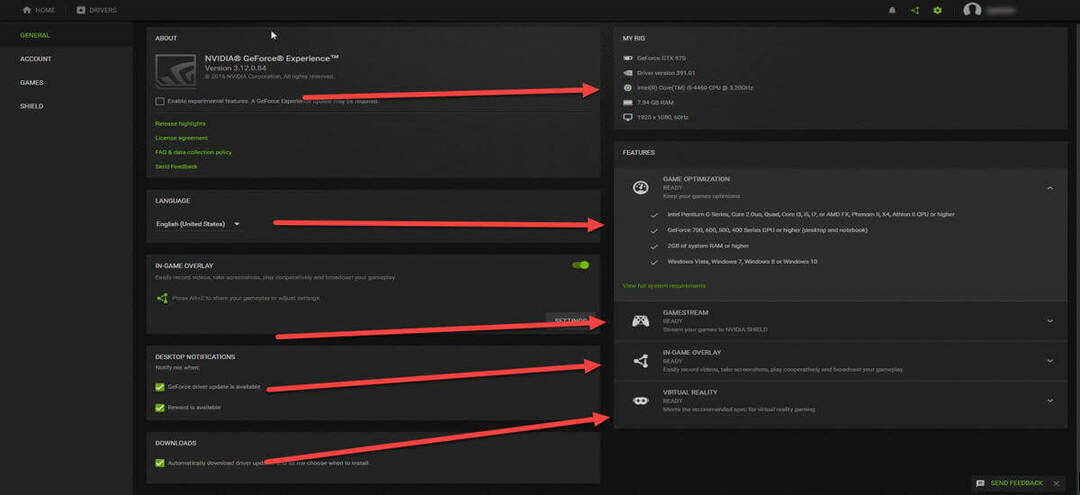
Prema proizvođaču, opći zahtjevi sustava koje ćete morati ispuniti su:
- OS (Windows 7, 8, 8.1, 10)
- RAM (minimalno 2 GB sistemske memorije)
- Prostor na disku (najmanje 20 MB)
- CPU (Intel Pentium G serija, četverojezgreni i3, i5, i7 ili noviji, AMD FX ili noviji)
Bilješka: Kada je u pitanju GPU, postoji nekoliko serija koje su ne u cijelosti kompatibilan s ShadowPlay tehnologija:
- GeForce 700, 600
- GeForce 600M
- GeForce 300, 200, 100, 9, 8
- GeForce 300M, 200M, 100M, 9M, 8M
Budući da se tehnologija temelji na namjenskom NVENC za ubrzavanje video koda trebat će vam GeForce GTX 650 ili noviji GPU.
2. Provjerite podržane igre

Prekrivanje GeForce Experience u igri podržava sve igre temeljene na DirectX 9, 10 i 11. U načinu radne površine podržane su i OpenGL igre koje se izvode u prozoru.
Možete pogledati cjelovit popis igara koje su kompatibilne sa značajkom video snimanja integriranom u GeForce Experience ovdje.
3. Nabavite najnovije upravljačke programe za grafiku i zaslon
Ako naiđete na probleme sa snimanjem, mogli biste se suočiti sa oštećenim ili zastarjelim upravljačkim programima.
Jedna važna značajka ugrađena u GeForce Experience je Ažuriranje upravljačkog programa za Game Ready. Zapravo, aplikacija vas automatski obavještava kad su dostupni novi upravljački programi.
Obavezno kliknite Provjerite ima li ažuriranja gumb i instalirajte upravljačke programe. Ovu opciju možete koristiti i za potvrdu da koristite najnoviju verziju GeForce Experience.
Jednostavno idite na Postavke zaslon u aplikaciji i odaberite Provjerite ima li ažuriranja dugme.
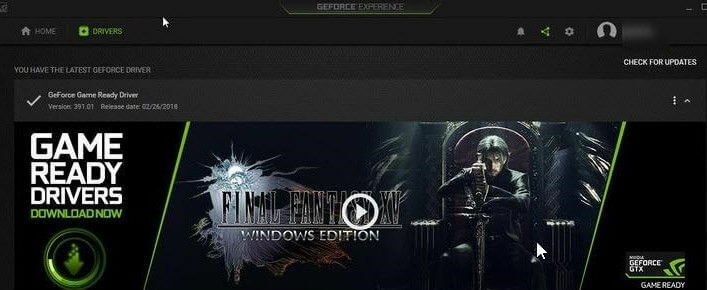
Tražite li najbolji softver za ažuriranje upravljačkih programa za Windows 10? Pogledajte ovaj nevjerojatni vodič!
4. Deinstalirajte ili zatvorite audio softver treće strane
Ako koristite dodatni softver za poboljšanje zvuka, moguće je da ovo zapravo ometa vaše mogućnosti snimanja GeForce Experience.
Obavezno deinstalirajte ovaj softver s računala Upravljačka ploča -> Programi -> Programi i značajke -> Deinstaliraj program.

Ako naiđete na probleme prilikom pokretanja upravljačke ploče, evo a korak-po-korak vodič da vam pomognu popraviti ga i nastaviti s deinstalacijom.
Također možete odabrati koristite namjenski alat za uklanjanje. Jedan izvedbeni program za ovaj posao je IObit Uninstaller koji također uklanja ostatke datoteka, mapa i unosa u registru.
⇒ Ovdje preuzmite IObit Uninstaller
Nadalje, ako u pozadini rade bilo koje druge aplikacije za streaming ili snimanje i / ili igre, obavezno zatvorite sve.
Napokon, ponovno pokrenite računalo i pokušajte ponovo.
5. Prilagodite zadani direktorij
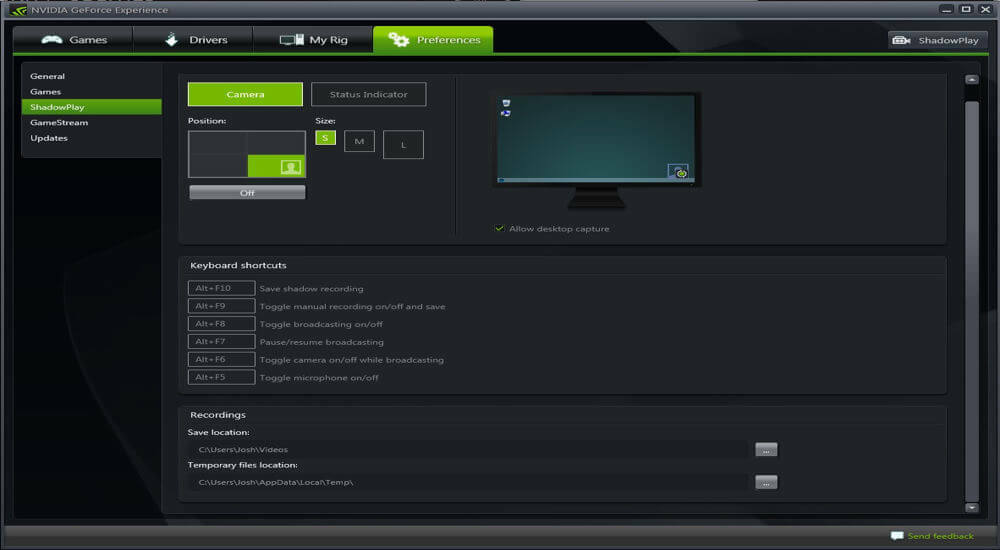
Ovaj se problem može pokrenuti zbog nedostatka prostora na disku u zadanom direktoriju ili zbog oštećene putanje snimanja.
Jednostavan način da se to popravi je promjena putanje snimanja na drugi HDD od onog koji ste koristili za instaliranje igre. Također možete stvoriti novi direktorij - samo pazite da ste prijavljeni sa svojim administratorskim računom kako biste izbjegli probleme s dozvolama.
Ne možete se prijaviti kao administrator? Pogledajte ovaj nevjerojatni vodič kako biste ga popravili.
6. Uključite Windows Aero
Ako koristite Windows 7, uključivanje efekta Aero još je jedno moguće rješenje za probleme sa snimanjem.
Da biste omogućili bilo koju od Aero tema, jednostavno pristupite Upravljačka ploča -> Izgled i personalizacija -> Personalizacija ili desnom tipkom miša kliknite radnu površinu i odaberite Prilagodite. Zatim kliknite Boja prozorai odaberite Omogućite transparentnost opcija.
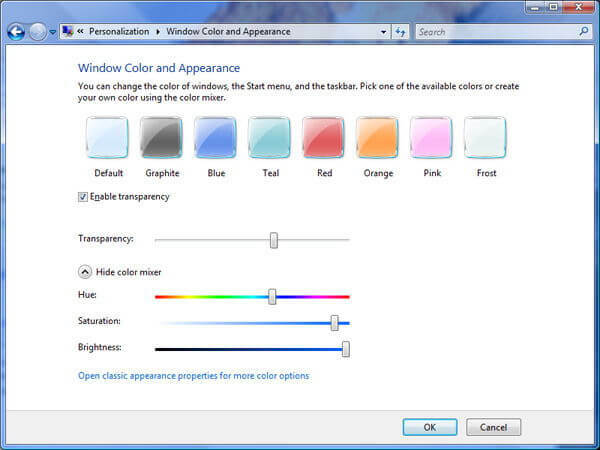
7. Deinstalirajte i ponovo instalirajte upravljačke programe zaslona
Ako sve druge metode zakažu, možete jednostavno potpuno instalirati upravljački program zaslona i ponovo instalirati najnoviju verziju sa službenog web mjesta.
Obavezno koristite specijalizirani alat u potpunosti deinstalirati grafički upravljački program i krenuti u novu instalaciju preuzimanjem najnovijeg upravljačkog programa Nvidia i GeForce Experience s računala službena stranica.
Eto, ova testirana rješenja trebala bi u kratkom roku ponovo omogućiti besprijekorno snimanje opcije ShadowPlay kako biste svoje najvažnije dijelove igre mogli podijeliti s prijateljima.
Ako znate dodatne metode za rješavanje problema sa snimanjem NVIDIA, slobodno ih podijelite u odjeljku za komentare u nastavku.
Naravno, to ovisi o nekoliko drugih čimbenika kao što su potrošnja procesora i Razlučivost zaslona.
Često postavljana pitanja
GeForce Experience zapravo može poboljšati vaše igračko iskustvo i poboljšati FPS zahvaljujući svojim postavkama ' značajka optimizacije koja automatski izračunava najbolju ravnotežu između performansi i slike kvaliteta. U osnovi djeluje kao namjenski optimizator igara.
Nije obavezno koristiti ovu aplikaciju, a i bez nje možete uživati u glatkom igranju.
Ako pokrenete optimizirane postavke, značajka snimanja ne bi trebala imati značajan utjecaj na vaš FPS.
Naravno, to ovisi o nekoliko drugih čimbenika kao što su potrošnja procesora i razlučivost zaslona.


